Stampa di foto durante la visualizzazione della presentazione
Con la presentazione è possibile visualizzare le foto salvate in una scheda di memoria.
Nella presentazione, le foto vengono visualizzate automaticamente in sequenza.
Durante la visualizzazione della presentazione è possibile stampare la foto preferita.
-
Selezionare
 Stampa avanzata (Advanced print) nella schermata HOME.
Stampa avanzata (Advanced print) nella schermata HOME. -
Inserire la scheda di memoria nello slot della scheda.
 Nota
Nota-
Se si inserisce la scheda di memoria prima di selezionare Stampa avanzata (Advanced print) sulla schermata HOME, viene visualizzata la schermata di selezione delle foto in Foto (Photo).
Se sia i file fotografici che i file PDF vengono salvati nella scheda di memoria, viene visualizzata la schermata di conferma per selezionare quale file stampare.
Per visualizzare la schermata HOME, premere il pulsante HOME.
-
-
Selezionare
 Presentazione (Slide show), quindi premere il pulsante OK.
Presentazione (Slide show), quindi premere il pulsante OK. Nota
Nota-
Se nella scheda di memoria non è stato salvato alcun dato di foto stampabile, viene visualizzato il messaggio I dati dei tipi supportati non sono salvati. (Data of supported types are not saved.) sul display LCD.
-
Se nella scheda di memoria sono salvati più di 2.000 dati di foto, tali dati vengono divisi per gruppo ogni 2.000 foto in ordine cronologico inverso (in base alla data dell'ultima modifica) automaticamente. Controllare il messaggio visualizzato sull'LCD, quindi premere il pulsante OK.
-
-
Utilizzare il pulsante

 per selezionare l'effetto della riproduzione, quindi premere il pulsante OK.
per selezionare l'effetto della riproduzione, quindi premere il pulsante OK. Nota
Nota-
Per visualizzare le foto nell'intervallo di date specificato o modificare l'ordine di visualizzazione, premere il pulsante Funzione (Function) destro.
Se si visualizzano le foto nell'intervallo di date specificato, attenersi alle istruzioni visualizzate per specificare la data iniziale e quella finale.
-
-
Premere il pulsante OK.
-
Utilizzare il pulsante

 per scegliere se visualizzare o meno la data dello scatto della foto, quindi premere il pulsante OK.
per scegliere se visualizzare o meno la data dello scatto della foto, quindi premere il pulsante OK.La presentazione ha inizio.
 Nota
Nota-
Per sospendere la presentazione, premere il pulsante OK durante la riproduzione.
È possibile stampare la foto visualizzata premendo il pulsante Colore (Color) durante la pausa della presentazione.
-
Se si desidera visualizzare la presentazione di un altro gruppo quando i dati di foto sono divisi in gruppi da 2000 foto, utilizzare il pulsante

 per modificare il gruppo durante la pausa della presentazione.
per modificare il gruppo durante la pausa della presentazione.
-
Quando si stampa una foto
Quando si mette in pausa la presentazione premendo il pulsante OK, è possibile stampare la foto visualizzata.
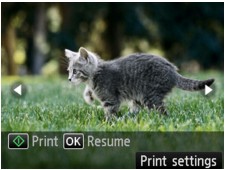
Quando si inizia a stampare, caricare la carta, quindi premere il pulsante Colore (Color).
 Nota
Nota
-
È possibile modificare le impostazioni di stampa premendo il pulsante Funzione (Function) destro.
-
È possibile selezionare la foto da stampare utilizzando il pulsante

 . Quando si tiene premuto il pulsante
. Quando si tiene premuto il pulsante 
 , la visualizzazione scorre di 10 foto.
, la visualizzazione scorre di 10 foto. -
Per riprendere la presentazione, premere il pulsante OK durante la pausa della presentazione.
-
È possibile riprendere la presentazione premendo il pulsante Funzione (Function) destro durante la stampa. Se la stampa non è stata completata, è possibile stampare la foto visualizzata mettendo nuovamente in pausa la presentazione e premendo il pulsante Colore (Color).
-
Per annullare la presentazione, premere il pulsante HOME.



